iPhoneがどのネットワークキャリアでもアクティベートできない問題を解決する方法
iPhoneのアクティベーションは、新しいiOSデバイスの電源を入れた直後の初期設定中に行われるプロセスです。初めてiPhoneを使う方でも、最新モデルにアップグレードするベテランの方でも、iPhoneのアクティベーションは必須のステップです。つまり、アクティベーションが行われていないと、端末にアクセスしたり、デバイス上のアプリを使用したりすることができません。 iPhoneがアクティベートされないこのチュートリアルでは、効果的なソリューションを順を追って説明します。
ページコンテンツ:
パート1:iPhoneがアクティベートされない理由
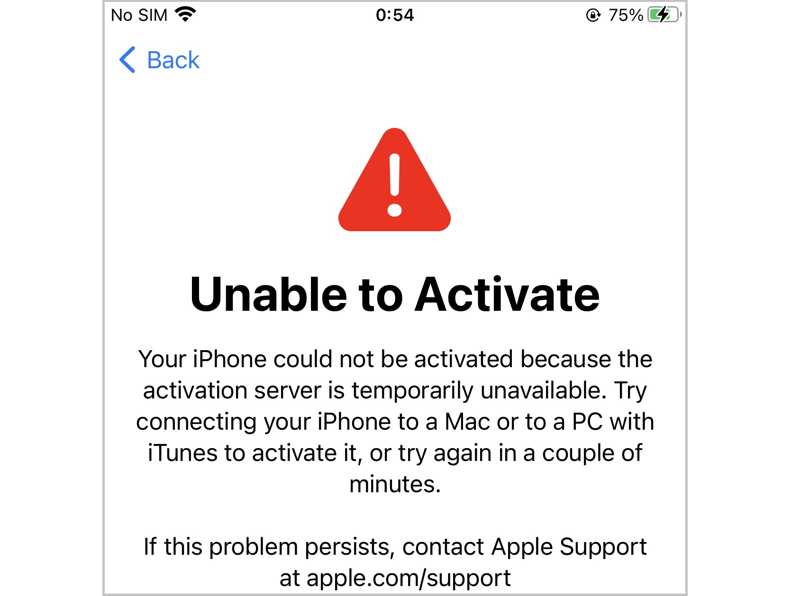
iPhoneの設定時に、「iPhoneをアクティベート」画面で止まったり、「アクティベートできません」というエラーが表示されたりすることがあります。解決策を学ぶ前に、iPhoneがアクティベートできない理由について説明しましょう。
1. Apple のアクティベーション サーバーが利用できません。
2. インターネット接続が不適切。
3. SIMカードがサポートされていません。
4. アクティベーションロックが有効になります。
5. ソフトウェアの不具合。
パート2:iPhoneがアクティベートされない場合の解決方法
修正1: iPhoneを再起動する
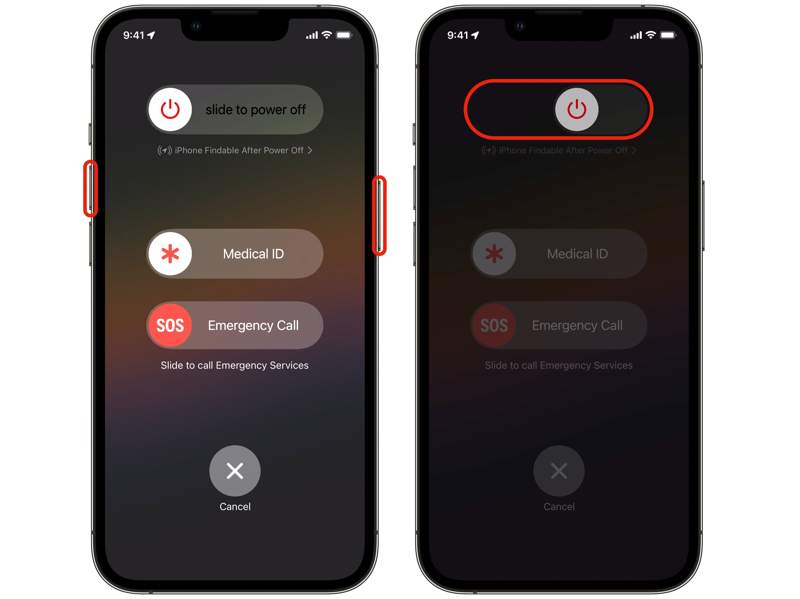
iPhoneがアクティベートできないと表示される場合、それはどういう意味でしょうか?デバイスがフリーズしているか、デバイスに何らかの問題がある可能性があります。まずはiPhoneを再起動してください。
ホールド or 睡眠/目覚め iPhoneのボタン。iPhone X以降の場合は、 出来高 および 一緒にボタン。
スライダーを右側に動かすと、iPhoneの画面が黒くなります。数分後、 or 睡眠/目覚め Appleロゴが表示されるまでボタンを押し続けます。その後、iPhoneを再度アクティベートしてみてください。
修正2: Appleサーバーを確認する
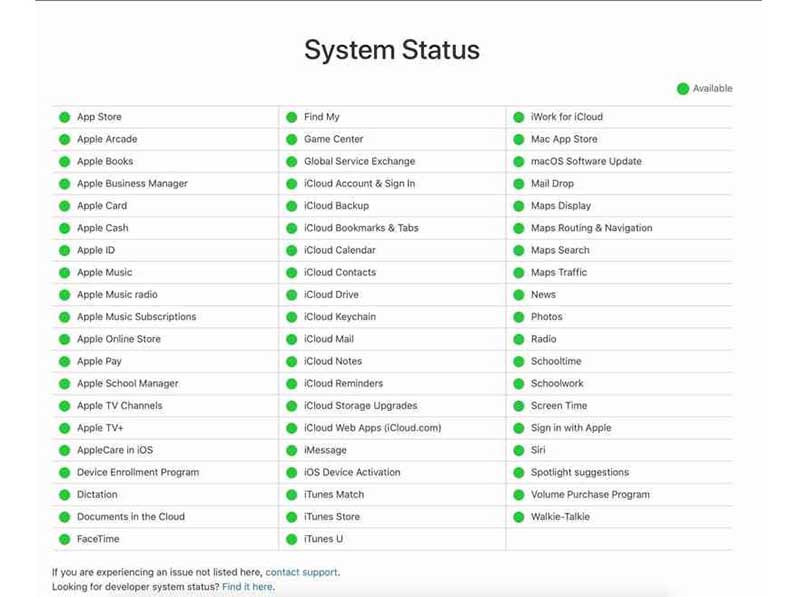
新しいiPhoneがアクティベートできない場合は、Appleのサーバーの状態を確認してください。iPhoneをアクティベートする際、iOSはAppleのサーバーと通信してApple IDとパスワードを認証します。ブラウザでhttps://www.apple.com/support/systemstatus/にアクセスし、関連するサーバーのステータスを確認してください。黄色または赤のアイコンでマークされている項目がある場合は、再び機能するまで待つ必要があります。
修正3: Wi-Fi経由でiPhoneをアクティベートする
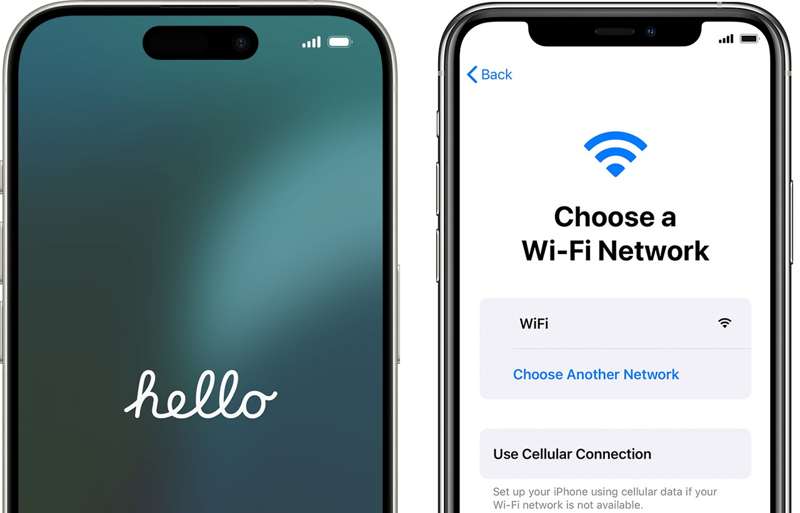
iPhone 14以降は物理SIMカードのオプションがなく、eSIMでのみアクティベートできます。iPhone 13の場合、eSIMでアクティベートするにはWi-Fiネットワークが必要です。iPhone 14以降ではWi-Fiが推奨されます。そのため、iPhoneを工場出荷時設定にリセットした後にアクティベートされない場合は、安定したWi-Fiに接続することをお勧めします。
修正4:iTunes/FinderでiPhoneをアクティベートする
iPhoneが「アクティベートできません。アップデートが必要です」と表示される場合は、パソコンで解決できます。iTunesやFinderでもiPhoneをアクティベートできます。この方法では、互換性のあるUSBケーブルが必要です。
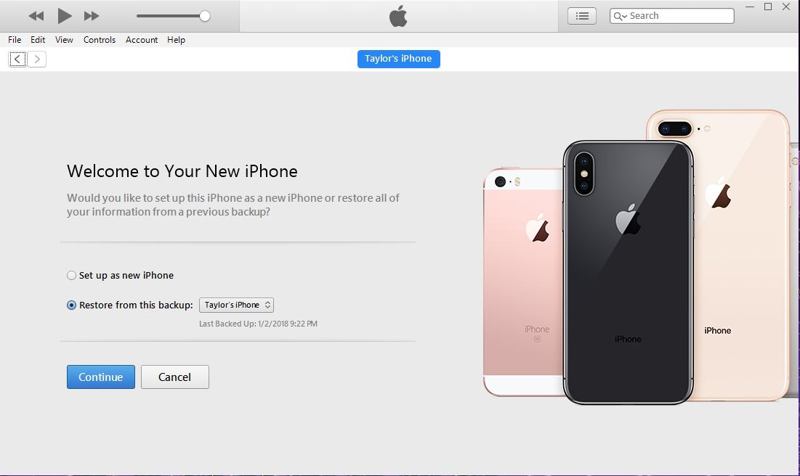
ステップ 1: コンピュータがインターネットに接続されていることを確認してください。
ステップ 2: iPhoneをUSBケーブルでコンピューターに接続します。
ステップ 3: 最新バージョンの iTunes または Finder を開き、iPhone が検出されるのを待ちます。
ステップ 4: 詳しくはこちら 新規として設定 or バックアップから復元 画面の指示に従ってデバイスをアクティブ化します。
注意: If SIMカードまたはeSIMが互換性がない、または無効であるというエラーが表示された場合は、通信事業者にお問い合わせください。アクティベーション情報が無効である、またはデバイスからアクティベーション情報を取得できないというエラーが表示された場合は、リカバリモードを使用してiPhoneをアクティベートしてください。
パート3:iPhoneがアクティベートされない問題を解決するワンストップソリューション
iPhone 16/15/14やその他のモデルがアクティベートできない場合は、次のような強力なツールを探したほうがよいでしょう。 Apeaksoft iOS ロック解除iPhoneからApple IDアカウントを削除し、デバイスを完全に工場出荷時の状態にリセットできます。その後、新しいアカウントでiPhoneをアクティベートできます。
iPhoneがアクティベートできない問題を解決するワンストップソリューション
- iPhone から Apple ID アカウントを削除します。
- Apple ID のパスワードや iPhone のパスコードは必要ありません。
- 次のようなボーナス機能を提供します iPhoneのロックを解除する.
- iOSおよびiPadOSの最新バージョンと互換性があります。

iPhoneがアクティベートされない場合の解決方法
ステップ 1:
iPhoneに接続する
最高のiPhoneロック解除ソフトウェアをパソコンにインストールして起動してください。Windows 11/10/8/7/XP/Vista、Mac OS X 10.7以降でご利用いただけます。LightningケーブルでiPhoneをパソコンに接続してください。ソフトウェアが自動的にデバイスを検出します。 Apple IDを削除 モードをクリックして お気軽にご連絡ください

ステップ 2: Apple IDのパスワードを削除する
「探す」が無効になっている場合、ソフトウェアはApple IDを削除し、 工場出荷時設定へのリセット すぐにデバイスを再起動します。
iOS 11.3以前で「探す」が有効になっている場合は、iPhoneのすべての設定をリセットしてください。そうすることで、ソフトウェアが機能するようになります。
iOS 11.4以降で「探す」が有効になっている場合は、デバイスで2FAをオンにしてください。オンになったら、 0000 デバイス情報を確認してください。 お気軽にご連絡ください ボタンを押してファームウェアをダウンロードします。最後に、 0000 をクリックして AIの洞察を解き明かす ボタンを押します。画面の指示に従ってiPhoneをアクティベートしてください。

結論
さて、あなたは、 新しいiPhoneがVerizonでアクティベートできない または他の通信事業者でもご利用いただけます。この問題の主な原因と、解決に効果的な実証済みの解決策をご紹介します。Apeaksoft iOS Unlockerは、デバイスを工場出荷時の状態に復元し、iPhoneをアクティベートするためのワンストップソリューションです。このトピックについて他にご質問がある場合は、この投稿の下にご記入ください。
関連記事
この具体的なガイドでは、Apple Watch を使用して iPhone のロックを解除する方法、およびその逆の方法を説明し、どこからでもデバイスに素早くアクセスできるようにします。
iPhoneの画面がロックアウトされてしまいましたか?パソコンを使ってiPhoneのパスコードを解除する5つの効果的な方法をご紹介します。
iTunes を使ってロックまたは無効になっている iPhone のロックを解除したいですか? 標準モードまたはリカバリモードで作業を完了するためのチュートリアルをご紹介します。
パスコード要求エラーによって iPhone がロックアウトされた場合、慌てる必要はありません。この記事では、問題を回避する方法について説明します。

